Zalecane ustawienia Nikon Z6 II
Druga generacja Nikon Z6 II to aparat ogólnego przeznaczenia przeznaczony do fotografowania portretów, wydarzeń, akcji i codziennych potrzeb. Chociaż Z6 II dzieli korpus i ergonomię swojego poprzednika, wprowadzono wiele wewnętrznych zmian, które sprawiają, że jest to bardzo atrakcyjny wybór wśród dzisiejszych aparatów bezlusterkowych. Chociaż podstawowe specyfikacje aparatu pozostały takie same (ta sama matryca 24,5 MP, IBIS itp.), Nikon znacząco poprawił moc obliczeniową aparatu dzięki zastosowaniu dwóch procesorów EXPEED 6, poprawił zaciemnienie wizjera, znacznie zwiększył bufor aparatu, dodał kartę SD Gniazdo kart pamięci UHS-II i wprowadziło szereg ważnych ulepszeń oprogramowania sprzętowego (więcej informacji można znaleźć w moim porównaniu Nikon Z6 II i Z6). W tym artykule przedstawię szczegółowe informacje o tym, jakie ustawienia polecam dla Nikona Z6 II i wyjaśnię, co robią niektóre przyciski i elementy sterujące aparatu.

Zanim przejdziemy do menu aparatu, najpierw przyjrzyjmy się zewnętrznym kontrolkom. Nikon Z6 II ma wiele opcji menu, ale są pewne rzeczy, którymi można sterować tylko za pomocą określonych przycisków i elementów sterujących.
Spis treści
Pokrętło trybu aparatu
Przycisk trybu wizjera elektronicznego
Inne górne przyciski
Powrót przyciski
Menu odtwarzania
Menu wykonywania zdjęć
Menu nagrywania filmów
Menu ustawień niestandardowych
Menu ustawień
Menu retuszu
Moje menu
Ustawienia użytkownika U1, U2 i U3
U1 – Portret
U2 – Akcja (Sport i dzika przyroda)
U3 – Krajobraz
Pobierz ustawienia Nikon Z6 II
Pokrętło trybu aparatu
W lewym górnym rogu aparatu znajdziesz standardowe pokrętło „PASM” z przyciskiem blokady na górze. Poza standardowym trybem programu, priorytetem przysłony, priorytetem migawki i trybem ręcznym, aparat oferuje również tryb „Auto”, a także ustawienia użytkownika U1, U2 i U3, w których można zapisać swoje ustawienia (więcej na ten temat poniżej).
Nikon Z6 II Tarcza PASM
Gdy lepiej poznasz swój aparat, polecam zapoznanie się z tymi ustawieniami użytkownika, ponieważ mogą one zaoszczędzić dużo czasu podczas przełączania się między różnymi środowiskami, na przykład podczas przełączania się między fotografowaniem krajobrazów i ludzi.
Przycisk trybu wizjera elektronicznego
Przycisk trybu wizjera elektronicznego (EVF) znajduje się po lewej stronie wizjera, po prawej stronie pokrętła PASM. Przycisk przechodzi przez następujące tryby:
Automatyczny przełącznik wyświetlania: w tym trybie aparat używa czujnika oka EVF do automatycznego przełączania między wizjerem elektronicznym a ekranem LCD.
Tylko wizjer: Ten tryb włącza tylko wizjer elektroniczny i całkowicie wyłącza wyświetlacz LCD.
Tylko monitor: ten tryb włącza tylko ekran LCD, a wizjer elektroniczny jest całkowicie wyłączony.
Priorytet wizjera: Ten tryb sprawia, że aparat działa podobnie do lustrzanki cyfrowej, w której ekran LCD jest domyślnie wyłączony, a wizjer elektroniczny jest włączony. Po odtworzeniu zdjęcia lub naciśnięciu jednego z przycisków uruchamiających menu aparatu włącza się ekran LCD.
Osobiście dwa tryby, z których korzystam najczęściej, to „Automatyczne przełączanie wyświetlacza” i „Priorytet wizjera”. Pierwszy z nich jest przydatny do fotografowania zarówno z wizjerem elektronicznym, jak i wyświetlaczem LCD, ale kończy się marnowaniem baterii, ponieważ wizjer lub wyświetlacz LCD są zawsze włączone. Najczęściej używam tego trybu podczas fotografowania krajobrazów i fotografii podróżniczej. Podczas fotografowania krajobrazów mogę używać wizjera elektronicznego do fotografowania z ręki, a podczas fotografowania ze statywu wyświetlacz LCD jest automatycznie włączany. Tryb „Priorytetuj wizjer” jest bardziej praktyczny w sytuacjach, gdy chcę maksymalnie wydłużyć żywotność baterii, ponieważ ani wizjer elektroniczny, ani wyświetlacz LCD nie są domyślnie włączone. Jeśli wizjer nie wykryje obiektu w pobliżu, zgaśnie, a wyświetlacz LCD nie zrobi nic, dopóki nie uruchomię menu aparatu lub nie odtworzę obrazu.
Inne górne przyciski
Na uchwycie aparatu znajdziesz trzy przyciski: „ISO” do zmiany ISO aparatu, przycisk nagrywania wideo (z czerwoną kropką) i przycisk kompensacji ekspozycji. Ponieważ przycisk nagrywania wideo nie robi nic użytecznego w trybie zdjęć, zachowałem domyślne ustawienie tego przycisku, które ma wyczyścić ekran z wszelkich informacji (nowa funkcja w Z6 II, która niestety nie istnieje w Z6).
Przycisk ISO umożliwia szybką zmianę ISO za pomocą tylnego pokrętła, a przednie pokrętło umożliwia włączanie i wyłączanie Auto ISO. Kompensacja ekspozycji działa w podobny sposób jak ISO, z wyjątkiem tego, że przednie pokrętło powiela funkcję tylnego pokrętła, aby dostosować ekspozycję.
Powrót przyciski
Oprócz standardowych przycisków, takich jak Playback, Trash i Menu, Nikon Z6 II ma kilka dodatkowych przycisków z tyłu aparatu, które warto omówić. Pierwszym z nich jest przycisk/przełącznik z napisem „DISP”. Przełącznik służy do przełączania między zdjęciami i filmami, ale przycisk DISP jest szczególnie ważny – służy do przełączania między różnymi trybami wyświetlania w wizjerze i tylnym wyświetlaczu LCD.
Nikon Z6 II Tył
Po naciśnięciu przycisku „DISP” aparat przełącza się między następującymi:
Wskaźniki włączone – pokazują tryb aparatu, informacje o ekspozycji oraz inne istotne informacje
Uproszczony wyświetlacz – pokazuje tylko pomiar, informacje o ekspozycji, liczbę pozostałych zdjęć i poziom naładowania baterii na spodzie aparatu
Histogram – wyświetla aktualny histogram
Informacje o lampie błyskowej – wyświetla informacje związane z zamontowaną lampą błyskową (niedostępne w wizjerze elektronicznym)
Wyświetlacz informacyjny – wyświetla te same informacje, co przycisk „Info” w lustrzankach cyfrowych (niedostępny w wizjerze elektronicznym)
Wirtualny horyzont – wyświetla wirtualny horyzont na środku wizjera/LCD
Oto graficzna reprezentacja tego wszystkiego:
Nikon Z6 II DISP Tryby przycisków
Rant: Naprawdę chciałbym, aby Nikon włączył przejrzysty widok do przycisku DISP, zamiast poświęcać mu osobny przycisk. To ogromne niedopatrzenie ze strony inżynierów Nikona, coś, co chciałbym zrobić przed wydaniem oryginalnych Z6 i Z7.
Osobiście wolę używać przejrzystego widoku z minimalną ilością informacji podczas komponowania zdjęć, więc używam „uproszczonego wyświetlacza”.
Pozostałe dwa ważne przyciski znajdują się po prawej stronie wyświetlacza LCD. Przycisk „i” służy do uzyskiwania dostępu do niektórych opcji menu i może być przydatny do wykonywania szybkich regulacji aparatu. Opcje pokazane na ekranie można dostosować, co jest świetne (więcej o tym, jak dostosować ten ekran poniżej).
Poniżej przycisku Menu znajdziesz również przycisk „Tryb zwalniania”. Jeśli naciśniesz ten przycisk, możesz obracać prawdziwym pokrętłem, aby przełączać się między różnymi trybami wyzwalania, takimi jak Pojedynczy, Ciągły niski, Ciągły wysoki, Ciągły wysoki (rozszerzony) i Samowyzwalacz (2, 5 i 10 s za pomocą przedniego pokrętła).
Wszystkie pozostałe przyciski są dość standardowe, podobne do tych, które można znaleźć w wielu innych lustrzankach Nikona.
W porządku, teraz, gdy przeszliśmy przez wszystkie ważne przyciski, przejdźmy przez menu aparatu i dostosuj ustawienia.
Menu odtwarzania
Rzadko dotykam czegokolwiek w menu odtwarzania, ponieważ jest ono używane tylko do wyświetlania zdjęć na tylnym wyświetlaczu LCD lub w wizjerze elektronicznym. Jedyne dwa ustawienia, z którymi kiedykolwiek się zepsułem, to „Opcje wyświetlania odtwarzania” i „Obróć w górę”. „Opcje wyświetlania odtwarzania” mogą być przydatne podczas przeglądania obrazów. Po naciśnięciu przycisku odtwarzania z tyłu aparatu można nacisnąć przyciski w górę/w dół, aby wyświetlić różne rodzaje informacji. Aby uniknąć bałaganu, mam włączone trzy rzeczy: „Punkt ostrości”, który pozwala mi zobaczyć, na czym się skupiłem, „Podświetlenia”, aby pokazać prześwietlenie na zdjęciach (inaczej „mrugnięcia”) oraz „Przegląd”, który daje mi podsumowanie mojej ekspozycji (czas otwarcia migawki, przysłona, ISO, ogniskowa itp.). Zawsze wyłączam ustawienie „Obróć wysokość”, ponieważ nie chcę, aby podczas przeglądania mój aparat obracał pionowe obrazy do poziomu – znacznie łatwiej jest obrócić aparat, aby zobaczyć pionowy obraz, niż powiększać każdy jeden raz. Wszystko inne jest domyślnie.
Menu wykonywania zdjęć
Przejdźmy teraz do menu fotografowania, które jest pierwszym miejscem, do którego zwykle przechodzę, sprawdzając ustawienia. Najpierw podam swoje wartości, a następnie opowiem o najważniejszych ustawieniach:
Resetuj menu wykonywania zdjęć: – –
Folder przechowywania: domyślny, nie zmieniaj
Nazewnictwo plików: DSC (domyślne), bez zmian
Wybór podstawowego gniazda: gniazdo kart CFexpress / XQD
Funkcja gniazda dodatkowego: Przepełnienie (więcej informacji poniżej)
Wybierz obszar obrazu: FX
Jakość obrazu: NEF (RAW)
Rozmiar obrazu
JPEG/TIFF: Duży
NEF (RAW): RAW L Duże
Nagrywanie w formacie NEF (RAW)
Kompresja NEF (RAW): WŁĄCZONA (skompresowana bezstratnie)
Głębia bitowa NEF (RAW): 14-bit
Ustawienia czułości ISO
Czułość ISO: 100
Automatyczna regulacja czułości ISO: WŁĄCZONA (patrz następna sekcja poniżej)
Maksymalna czułość: 12800
Maksymalna czułość z lampą błyskową: 12800
Minimalny czas otwarcia migawki: Auto
Balans bieli: AUTO (AUTO1 Zachowaj ogólną atmosferę)
Ustaw Picture Control: SD (standard), wartości domyślne
Zarządzaj ustawieniami obrazu: – –
Przestrzeń kolorów: Adobe RGB
Aktywna funkcja D-Lighting: WYŁĄCZONA
NR długiej ekspozycji: WŁ
Red.szumów przy wysokiej czułości ISO: WYŁ
Kontrola winiet: WYŁ
Kompensacja dyfrakcji: WYŁ
Automatyczna kontrola zniekształceń: WYŁ
Fotografowanie z redukcją migotania: WŁ
Pomiar: Pomiar matrycowy
Sterowanie błyskiem: – –
Tryb lampy błyskowej: synchronizacja z tylną kurtyną
Kompensacja błysku: 0,0
Tryb ostrości: AF-S (pojedynczy AF)
Tryb pola AF: pojedynczy punkt AF
Redukcja drgań: ON (wyłącz na statywie)
Autobraketing:
Zestaw automatycznego braketingu: braketing AE
Liczba strzałów: 0F
Przyrost: 1,0
Wielokrotna ekspozycja: WYŁ
HDR (wysoki zakres dynamiki): OFF (wyszarzony)
Fotografowanie z interwalometrem: WYŁ
Film poklatkowy: WYŁ
Fotografowanie z przesunięciem ostrości: WYŁ
Cicha fotografia: WYŁ
Chociaż jest tu wiele różnych ustawień, nie martw się – nie będziesz często zmieniać wielu ustawień. Przejdźmy przez niektóre z ważnych ustawień.
Najpierw jest opcja menu „Wybór gniazda podstawowego”. Teraz, gdy Z6 II ma dwa gniazda kart pamięci, możesz wybrać, w którym z nich aparat zapisze jako pierwszy. W moim przypadku, ponieważ posiadam karty pamięci CFexpress i XQD, zachowałem domyślny wybór, aby najpierw zapisać na tym nośniku. Ładuję drugie gniazdo kartą pamięci SD, a dla opcji menu „Secondary slot function” zwykle wybieram „Przepełnienie”. W ten sposób, gdy moja karta pamięci CFexpress / XQD się zapełni, aparat automatycznie zacznie korzystać z drugiej karty pamięci. Jeśli jednak wiem, że wykonuję ważną pracę i nie mogę ryzykować utraty jakichkolwiek danych, zmieniłbym to na „Kopia zapasowa”.
Dalej jest „Jakość obrazu”, którą należy ustawić na „RAW”. „Nagrywanie NEF (RAW)” jest zawsze ustawione na 14-bitową kompresję bezstratną. Wybrałem 14-bitowy, aby uzyskać najlepszą jakość obrazu, jaką może dostarczyć kamera, a kompresja „bezstratna” skutkuje znacznie mniejszymi plikami niż „nieskompresowany”. „Balans bieli” jest automatyczny, a wszystkie inne ustawienia, takie jak ustawienia Picture Control, aktywna funkcja D-Lighting, HDR itp. są wyłączone, ponieważ żadne z nich (z wyjątkiem „Długiej ekspozycji NR”) nie wpływa na obrazy RAW. Pamiętaj, że pliki RAW zawierają niezmodyfikowane dane i wymagają przetwarzania końcowego, więc powyższe ustawienia mają wpływ tylko na obrazy wyświetlane na ekranie LCD aparatu (każdy plik RAW zawiera pełnowymiarowy obraz JPEG, który jest używany do wyświetlania obrazów na LCD), a jeśli korzystasz z zastrzeżonego oprogramowania firmy Nikon, takiego jak Capture NX-D, te ustawienia można automatycznie zastosować do zdjęć RAW. Ponieważ do przechowywania i przetwarzania moich obrazów używam oprogramowania innych firm, druga część mnie nie dotyczy. Wszystko inne jest wyłączone.
Chociaż przestrzeń kolorów nie ma znaczenia dla plików RAW, używam AdobeRGB, ponieważ daje nieco dokładniejszy histogram (ponieważ aparat pokazuje histogramy na podstawie renderowanych przez aparat obrazów JPEG, nawet jeśli fotografujesz wyłącznie w formacie RAW).
Duże ustawienie menu, które często zmieniam, to „Ustawienia czułości ISO”. Fotografując z ręki, najczęściej używam Auto ISO, ponieważ jest to świetna funkcja, która oszczędza mi dużo czasu. Zamiast określać czułość ISO dla każdego zdjęcia, po prostu ustawiam ją na Auto, z podstawową czułością ISO ustawioną na 100, maksymalną czułością ustawioną na 12800 (mój osobisty limit dla „dopuszczalnych” poziomów hałasu) i minimalnym czasem otwarcia migawki ustawionym na „Auto” . Ustawienie minimalnej szybkości migawki „Auto” jest świetne, ponieważ odczytuje ogniskową podłączonego obiektywu i automatycznie dostosowuje minimalną szybkość migawki do ogniskowej obiektywu. Jeśli masz drżące ręce, możesz zmienić Minimalny czas otwarcia migawki Auto, aby był o krok bliżej "Szybszy", co w zasadzie podwaja minimalny czas otwarcia migawki.
Na przykład, jeśli masz zamontowany w aparacie obiektyw 50 mm, minimalny czas otwarcia migawki wzrośnie z 1/50 do 1/100 sekundy z jednym krokiem w górę. Jeśli przesuniesz go do końca (szybciej), ponownie podwoi szybkość migawki do 1/200 sekundy. W przypadku korzystania z wbudowanej stabilizacji obrazu (IBIS), która w menu aparatu jest określana jako „Redukcja drgań”, ustawienie „Auto” powinno działać całkiem dobrze, chociaż często można bezpiecznie ustawić je na „Wolniej”. Niestety Nikon nie zaimplementował jeszcze sposobu na automatyczną kompensację stabilizacji obrazu, więc trzeba dostosować to ustawienie do używanego obiektywu. Fotografując krajobrazy lub architekturę aparatem zamontowanym na statywie, należy wyłączyć Auto ISO i używać bazowego ISO 100, aby uzyskać najwyższy zakres dynamiki i najniższy poziom szumów.
Jeśli chodzi o pomiar aparatu, pomiar matrycowy działa naprawdę dobrze w większości środowisk i tego właśnie używam przez większość czasu, ale czasami inne tryby pomiaru mogą się przydać.
Tryb ostrości jest domyślnie ustawiony na AF-S (pojedynczy AF). Nie będę wdawał się zbyt szczegółowo w każdy tryb ostrości, ponieważ wszystko zostało szczegółowo wyjaśnione w tym artykule. Oto krótkie podsumowanie:
AF-S – ten tryb nosi nazwę „Single-servo AF” i jest używany tylko w przypadku nieruchomych obiektów, które się nie poruszają. Po naciśnięciu spustu migawki do połowy autofokus blokuje się na obiekcie, a jeśli obiekt się poruszy, ostrość nie zmieni się, powodując rozmazany obraz. Używaj tego trybu tylko do fotografowania nieruchomych obiektów (pejzaży, architektury itp.) oraz podczas fotografowania w skrajnie słabym oświetleniu, gdy aparat musi włączyć lampę wspomagającą AF.
AF-C — znane w żargonie firmy Nikon jako „Ciągły AF” — to ustawienie służy do fotografowania ruchomych obiektów. Gdy naciśniesz do połowy spust migawki i obiekt się poruszy, aparat ponownie ustawi ostrość.
MF – ostatni tryb to „Ręczne ustawianie ostrości”. W tym trybie autofokus jest całkowicie wyłączony.
Inne elementy menu, takie jak wielokrotna ekspozycja, HDR, fotografowanie z interwalometrem, film poklatkowy i fotografowanie z przesunięciem ostrości, służą do włączania określonych narzędzi i efektów. Nie będę przechodził przez te ustawienia, ponieważ wykraczają one poza zakres tego artykułu.
Ostatnia pozycja menu to „Cicha fotografia”. Powinieneś domyślnie wyłączyć to ustawienie, ponieważ włączenie go uruchomi migawkę elektroniczną (i powinieneś używać migawki elektronicznej tylko w przypadku nieruchomych obiektów).
Menu nagrywania filmów
Resetuj menu nagrywania filmów: – –
Nazewnictwo plików: DSC
Przeznaczenie: gniazdo kart CFexpress/XQD
Wybierz obszar obrazu: FX
Rozmiar klatki / liczba klatek na sekundę: 2160 p24 (3840×2160); 24p
Jakość filmu: WYSOKA
Typ pliku filmowego: MOV
Ustawienia czułości ISO
Maksymalna czułość: 25600
Automatyczne sterowanie ISO (tryb M): WYŁ
Czułość ISO (tryb M): 100
Balans bieli: taki sam jak ustawienia zdjęć
Ustaw Picture Control: takie same jak ustawienia zdjęć
Zarządzaj ustawieniami obrazu: – –
Aktywna funkcja D-Lighting: WYŁĄCZONA
Redukcja szumów przy wysokiej czułości ISO: normalna
Kontrola winiet: Normalna
Kompensacja dyfrakcji: WŁ
Automatyczna kontrola zniekształceń: WŁ
Redukcja migotania: AUTO
Pomiar: Pomiar matrycowy
Tryb ostrości: AF-F (pełny AF)
Tryb pola AF: automatyczny wybór pola AF (osoby)
Redukcja wibracji: taka sama jak ustawienia zdjęć
Elektroniczna VR: WŁĄCZONA
Czułość mikrofonu: Ręczna 10
Tłumik: WYŁ
Pasmo przenoszenia: SZEROKI
Redukcja szumu wiatru: WYŁ
Głośność słuchawek: 10
Kod czasowy: – –
Nie będę przechodził przez funkcje nagrywania filmów, ponieważ w dużym stopniu zależy to od tego, co próbujesz zrobić. Niektóre funkcje nie będą działać w zależności od tego, jaki FPS zamierzasz kręcić, więc jeśli zobaczysz coś wyszarzonego lub nie działa, być może trzeba będzie przełączyć się na różne rozmiary wideo, aby je włączyć.
Menu ustawień niestandardowych
W tym miejscu wiele osób się gubi, ponieważ istnieje tak wiele różnych ustawień. Oto ustawienia, z których osobiście korzystam:
Autofokus
Wybór priorytetu AF-C: Zwolnij
Wybór priorytetu AF-S: Ostrość
Śledzenie ostrości z blokadą: Reakcja AF na zablokowane zdjęcie: 3
Wykorzystane punkty ostrości: WSZYSTKIE
Przechowuj punkty według orientacji: ON
Aktywacja AF: ON – przeczytaj poniżej o tym ustawieniu
Wybór trybu ograniczonego pola AF: (wszystkie zaznaczone, domyślne)
Zawijanie punktu ostrości: WYŁ
Opcje punktu ostrości
Tryb ręcznego ustawiania ostrości: WŁĄCZONY
Wspomaganie AF z dynamicznym wyborem pola: WŁ
AF przy słabym oświetleniu: WŁ
Wbudowana dioda wspomagająca AF: WŁĄCZONA
Pierścień ręcznego ustawiania ostrości w trybie AF: WŁ
Pomiar/ekspozycja
Krok EV dla regulacji ekspozycji: 1/3
Łatwa kompensacja ekspozycji: WYŁ
Obszar ważony centralnie: 12mm
Dostrój optymalną ekspozycję: – –
Timery/blokada AE
Spust migawki AE-L: WYŁ
Samowyzwalacz
Opóźnienie samowyzwalacza: 2s
Ilość strzałów: 1
Odstęp między strzałami: 0.5s
Opóźnienie wyłączenia: 10s, 1m, 4s, 30s
Fotografowanie/wyświetlanie
Szybkość fotografowania w trybie CL: 3 kl./s
Maks. ciągłe uwalnianie: 200
Synchronizuj. opcje trybu zwolnienia: Synchronizacja
Tryb opóźnienia ekspozycji: WYŁĄCZONY
Typ migawki: Auto
Wydłużone czasy otwarcia migawki (M): WŁ
Ogranicz wybrany obszar obrazu: Wszystkie zaznaczone
Sekwencja numerów plików: WŁ
Zastosuj ustawienia do podglądu na żywo: WŁ
Wyświetlanie siatki kadrowania: WŁ
Focusing Peaking: Peaking Level -> 1 (niska czułość), Peaking Highlight color: Red
Zobacz wszystko w trybie ciągłym: WŁ
Braketing/błysk
Szybkość synchronizacji błysku: 1/200*
Szybkość migawki lampy błyskowej: 1/60
Kompensacja ekspozycji dla lampy błyskowej: cała rama
Automatyczna regulacja czułości ISO: obiekt i tło
Błysk modelujący: włączony
Autobraketing (tryb M): lampa błyskowa/szybkość
Kolejność braketingu: poniżej > MTR > powyżej
Sterownica
Dostosuj menu
#1 Top – Tryb ostrości
#2 Dół – Tryb pól AF
#3 Góra – Pomiary
#4 Dół – Autobraketing
#5 Top – Strzelanie z interwalometrem
#6 Dół – Tryb opóźnienia ekspozycji
#7 Góra – Fotografowanie z przesunięciem ostrości
#8 Dół – NR przy długiej ekspozycji
#9 Top – Redukcja drgań
#10 Dół – Typ migawki
#11 Góra – Zastosuj ustawienia do podglądu na żywo
#12 Dół – Powiększenie podzielonego ekranu
Niestandardowe elementy sterujące
Przycisk Fn1: blokada AE (przytrzymaj)
Przycisk Fn2: tryb ostrości/tryb pola AF
Przycisk AF-ON: AF-ON
Selektor pomocniczy: taki sam jak selektor wielofunkcyjny -> Przewiń
Środek wybieraka dodatkowego: wybierz środkowy punkt ostrości
Przycisk nagrywania filmu: wyświetlanie informacji podglądu na żywo wyłączone
Przycisk Fn obiektywu: blokada AE/AF
Przycisk Fn2 obiektywu: AF-ON
Pierścień regulacji obiektywu: Ostrość (M/A)
Przycisk OK
Tryb fotografowania: Zoom wł./wył. -> 1:1 (100%)
Tryb odtwarzania: Zoom wł./wył. -> 1:1 (100%)
Blokada migawki i przysłony: – – (OFF / OFF)
Dostosuj pokrętła poleceń: wszystkie domyślne
Zwolnij przycisk, aby użyć pokrętła: OFF
Wskaźniki wsteczne: – 0 +
Odwrócony pierścień do ustawiania ostrości: WYŁ
Przypisz przyciski MB-N11: Wszystkie domyślne
Film
Dostosuj i menu: Wszystkie domyślne
Niestandardowe elementy sterujące: Wszystkie domyślne
Przycisk OK: wybierz centralny punkt ostrości
Szybkość AF: 0
Czułość śledzenia AF: 4
Wyświetlacz podświetlenia: – –
Przypisz przyciski MB-N11: Wszystkie domyślne
Po raz kolejny nie będę wdawał się w szczegóły dotyczące każdego ustawienia, więc pozwól mi tylko omówić najważniejsze z nich, o których powinieneś wiedzieć. Sekcja "Autofokus" jest bardzo ważna, ponieważ kontroluje sposób konfiguracji autofokusa aparatu. Pierwsze dwa ustawienia „Priorytet w trybie AF-C” i „Priorytet w trybie AF-S” mają pomóc w fotografowaniu w trybie pojedynczym lub seryjnym. Najlepiej pozostawić wybór priorytetu AF-C z domyślną opcją „Zwolnij”, aby aparat wykonał zdjęcie, nawet jeśli obiekt nie jest ostry. Jeśli jednak dokładność skupienia jest dla ciebie ważniejsza niż FPS, to opcja „Focus” będzie dobrym rozwiązaniem. W przypadku „Priorytetu AF-S” opcja „Focus” wymusza na aparacie ustawienie ostrości przed wykonaniem zdjęcia, więc zalecam zachowanie tej opcji domyślnie.
Następnym ustawieniem jest „Śledzenie ostrości z blokadą”, które zwykle utrzymuję przy domyślnym ustawieniu „3” dla „Reakcja na blokadę strzału AF”. To ustawienie kontroluje, jak szybko autofokus włączy się ponownie, gdy wykryje błędy ostrości. Podczas fotografowania szybkich akcji mam tendencję do ograniczania tego ustawienia do krótkich opóźnień, ponieważ chcę, aby autofokus włączał się ponownie nawet przy mniejszych zmianach. Przez resztę czasu trzymam to w normie i prawie nigdy nie czekam na długie oczekiwanie. Lubię mieć włączone wykrywanie twarzy podczas korzystania z trybu Auto-area AF i działa to całkiem dobrze. Przechowywanie punktów ostrości osobno dla zdjęć pionowych i poziomych jest również fajną funkcją, dlatego „Zapisuj według orientacji” jest ustawione na „Tak”.
Ustawienie „AF aktywacja” w moim Nikonie Z6 II jest zawsze ustawione na „OFF” (tylko AF-ON), aby umożliwić mi używanie dedykowanego przycisku AF-ON z tyłu do ustawiania ostrości. Jeśli nie czytałeś naszych artykułów na temat techniki Focus and Recompose i Back-Button Focusing, teraz jest dobry moment, aby to zrobić, ponieważ szczegółowo wyjaśnia tę funkcję. Zasadniczo, po przełączeniu funkcji autofokusa ze spustu migawki (naciśnięcie do połowy) na przycisk AF-ON z tyłu aparatu, aparat nie będzie już autofokusem uruchamiał się za pomocą spustu migawki i zareaguje tylko na naciśnięcie tylnego AF Przycisk -ON. Jest to fajna funkcja, której zawsze używam domyślnie we wszystkich moich aparatach. Wyłączyłem to w powyższym menu, aby ci, którzy nie czytają tej sekcji lub nie pobierają pliku ustawień, nie wpadli w panikę, gdy ich aparat nie ustawi ostrości za pomocą spustu migawki.
Nie lubię, gdy moje punkty ostrości przesuwają się na drugą stronę ekranu, gdy jestem w rogach i lubię fotografować z włączonymi wszystkimi punktami ostrości, więc moje „Zawijanie punktów ostrości” jest wyłączone i „Punkty ostrości używane” są zachowywane w ich domyślnych ustawieniach.
Jeśli fotografujesz sport lub dziką przyrodę, Z6 II ma kilka ustawień menu, które ograniczają liczbę opcji ustawiania ostrości. Jest to znane jako „Wybór trybu ograniczonego pola AF”. Jeśli nigdy nie fotografujesz, powiedzmy, w żadnym z trybów szerokiego pola AF (a jest ich wiele), możesz je wyłączyć w menu. Gdy to zrobisz, naciśnięcie przycisku Fn2 i obrócenie przedniego pokrętła nie spowoduje przełączenia tej opcji, co jest fajne!
Nigdy nie zadzieram z żadnymi ustawieniami „Pomiar/ekspozycja”, więc polecam pozostawienie ich z wartościami domyślnymi. Pominąłbym również całą podsekcję „Timery/blokada AE”, poza być może opcją „Samowyzwalacz”, którą zwykle ustawiam na 2 lub 5 sekund.
W sekcji „Fotografowanie/wyświetlanie” trzy główne ustawienia, na które należy zwrócić uwagę, to „Tryb opóźnienia ekspozycji”, „Typ migawki” i „Zastosuj ustawienia do podglądu na żywo”. Pierwsza opcja jest bardzo ważna, ponieważ pozwala ustawić opóźnienie przed każdym zrobieniem zdjęcia, co może pomóc całkowicie wyeliminować drgania aparatu. Zasadniczo, gdy włączony jest „Tryb opóźnienia ekspozycji”, aparat czeka przez określony czas i dopiero wtedy otwiera migawkę, aby zrobić zdjęcie. Fajną rzeczą jest to, że możesz określić opóźnienie do 3 sekund, co może całkowicie wyeliminować drgania aparatu spowodowane dotknięciem spustu migawki aparatu. Jeśli więc nie masz przy sobie pilota do aparatu (zdalnego zwalniania kabla), możesz użyć tej funkcji, aby zmniejszyć drgania aparatu i działa naprawdę dobrze. Podobnie możesz również skorzystać z funkcji samowyzwalacza, choć samowyzwalacz nie ma tak krótkich opóźnień jak 0,2 sekundy (minimum to 2 sekundy).
Jeśli chcesz całkowicie wyeliminować wstrząs migawki, musisz upewnić się, że aparat może automatycznie przełączać się między elektroniczną przednią kurtyną migawki (EFCS) a mechaniczną migawką. Można to osiągnąć, ustawiając „Typ migawki” na „Auto”. Aparat będzie wtedy używał EFCS przy czasach otwarcia migawki 1/250 i dłuższych, podczas przełączania na migawkę mechaniczną przy krótszych czasach otwarcia migawki. Wstrząsy migawki nie stanowią problemu przy tak krótkich czasach otwarcia migawki, więc w większości przypadków można bezpiecznie używać trybu „Auto”.
Domyślnie prawdopodobnie chcesz ustawić aparat w trybie „dostajesz to, co widzisz”, aby zmiany ekspozycji były widoczne w wizjerze elektronicznym i na wyświetlaczu LCD. Ustawienie, które za to odpowiada, to „Zastosuj ustawienia do podglądu na żywo” i to właśnie zalecam pozostawienie włączone. Jeśli ją wyłączysz, aparat zwiększy jasność ekranu LCD i wizjera za każdym razem do tej samej jasności, niezależnie od wybranych ustawień aparatu.
Jeśli planujesz korzystać z funkcji focus peaking w Live View, zalecam ustawienie żądanego koloru i czułości. Mój domyślny poziom czułości to 1 (niski), ale jeśli nie masz dobrego widzenia, możesz zwiększyć go do standardowego lub wysokiego. Jeśli chodzi o kolor, kolor czerwony zazwyczaj działa najlepiej, ale wszystko zależy od koloru fotografowanego obiektu, więc upewnij się, że wybrałeś odpowiedni kolor z tego menu.
„Wyświetlanie siatki kadrowania” to zgrabna funkcja, która tworzy pionowe i poziome linie na wizjerze elektronicznym i wyświetlaczu LCD. Używam tych siatek przez cały czas podczas komponowania ujęć – świetnie nadają się do wyrównania horyzontu w poziomie lub w pionie i lepszego wizualnego spojrzenia na moje kadrowanie/kompozycję.
Nie będę wchodził w sekcje dotyczące bracketingu/błysku, ponieważ sam w sobie jest to duży temat. Jedyną rzeczą, którą zwykle tutaj zmieniam, jest kolejność nawiasów – lubię, gdy moje klatki są niedoświetlone, normalne, a następnie prześwietlone, więc ustawiam „Kolejność nawiasów” na „Poniżej > MTR > powyżej”.
Sekcja „Sterowanie” to coś, co zawsze zmieniam w moich aparatach Nikon, ponieważ są tam pewne funkcje oszczędzające czas. Pierwszym z nich jest „Dostosuj menu i”, czyli menu, które pojawia się po naciśnięciu przycisku „i” z tyłu aparatu. Nie podobają mi się domyślne ustawienia, które Nikon zapewnia w Z6 II, ponieważ są takie rzeczy jak Picture Control i Image Quality, których nigdy nie dotykam. Moje ustawienia menu są bardzo różne – zaczynam od bardziej krytycznych rzeczy, takich jak tryb ostrości, tryb pola AF, pomiar i braketing. Lubię mieć szybki dostęp do interwałometru aparatu i fotografowania z przesunięciem ostrości (układanie ostrości) podczas robienia zdjęć krajobrazów, więc mam je również dostępne tutaj.
Drugim ważnym elementem menu w sekcji „Sterowanie” jest „Kontrola niestandardowa”. Tutaj możesz wybrać swoje ulubione opcje dla każdego przypisanego przycisku. Dla mnie klawiszem klawisza jest Fn1, który ustawiłem na blokadę AE (przytrzymaj), dzięki czemu mogę łatwo zablokować ekspozycję jednym naciśnięciem przycisku. Jest to bardzo przydatne podczas robienia takich rzeczy jak panoramy – tylko raz naciskam Fn1 z przodu aparatu, a po zakończeniu panoramy zwalniam przycisk, aby wyłączyć blokadę ekspozycji. Niestety aparaty Nikon z serii Z nie mają przycisku blokady AE/AF, innym przyciskiem można użyć do kompensacji. Drugi przycisk Fn2 przypisuję do trybu ostrości/trybu pola AF, dzięki czemu mogę szybko przełączać się między różnymi trybami ostrości za pomocą przedniego i tylnego pokrętła aparatu. Kiedyś ten przycisk był mapowany do przycisku nagrywania filmu na oryginalnym Z7, ale ponieważ Z7 II ma teraz opcję usunięcia całego bałaganu z tylnego wyświetlacza LCD, postanowiłem zachować tę funkcję przy przycisku, który jest łatwiej dostępny podczas strzelania w terenie.
Joystick służy do przesuwania punktów ostrości, a naciśnięcie przycisku joysticka resetuje/centruje punkt AF – tak wolę ustawić mój. „Przycisk OK” jest teraz ustawiony domyślnie na powiększanie obrazu w skali 1:1 po naciśnięciu go w trybie odtwarzania, co jest miłe! Aby wizjer elektroniczny i wyświetlacz LCD również powiększały się do 1:1 podczas fotografowania (niesamowicie przydatne przy ręcznym ustawianiu ostrości), ustawiłem ten sam przycisk na „Zoom on/off -> 1:1” w „Tryb fotografowania”. Nie zawracałem sobie głowy zmianą przycisków obiektywu i pierścienia sterującego – ustawienia domyślne działają dobrze.
Resztę sekcji „Sterowanie”, a także sekcję „Film” zachowałem przy domyślnych ustawieniach, chociaż jeśli dużo nagrywasz filmy Nikonem Z7 II, możesz chcieć przejrzeć tam ustawienia.
Menu ustawień
Niewiele do omówienia, ponieważ jest to obszar, którego będziesz używać tylko do określonych zadań, takich jak ustawianie godziny/daty, dodawanie komentarzy do obrazów, dostosowywanie jasności LCD, formatowanie karty pamięci itp. Jest jednak kilka ważnych nowych ustawień, które zostały dodane do Z6 II, które należy skonfigurować.
Przede wszystkim Nikon Z6 II ma teraz (w końcu!) możliwość zapisywania pozycji ostrości, dzięki czemu aparat nie resetuje ostrości po wyłączeniu i ponownym włączeniu aparatu. Domyślnie Nikon zdecydował, że należy to ustawić na „OFF”, co jest naprawdę dziwne. Upewnij się, że ustawiłeś go na „ON”, ponieważ usunie to wiele frustracji podczas korzystania z aparatu.
Nie zapomnij ustawić „Komentarz do obrazu” i „Informacje o prawach autorskich”. Zasadniczo te ustawienia dodają informacje tekstowe, które są osadzane w każdym zdjęciu. Jeśli zdarzy ci się zgubić gdzieś swoją kartę pamięci (którą osobiście mam w przeszłości) i ktoś ją znajdzie (przyjmijmy po prostu, że nie masz na karcie etykiet z twoimi danymi), pozostawienie praw autorskich i/lub nazwy może pomóc w wielkim czasie w znajdowaniu/lokalizacji Ciebie. Ponadto zapisujesz dane w plikach RAW, więc jeśli kiedykolwiek musiałeś udowodnić, że jesteś autorem zdjęcia, plik RAW wraz z danymi kontaktowymi może stanowić doskonały dowód.
Jeśli planujesz używać funkcji łączności aparatu do wysyłania zdjęć do smartfona, tabletu lub komputera, znajdziesz tutaj wszystkie dostępne opcje menu, a także inne opcje, takie jak włączanie sterowania dotykowego na ekranie LCD.
Nikon dodał możliwość mapowania gorących pikseli w Z6 II, dzięki czemu w menu ustawień pojawiła się nowa opcja „Mapowanie pikseli”. Jeśli zauważysz gorące piksele w aparacie, po prostu wejdź do tego menu i kliknij "Start". Aparat rozpocznie proces mapowania pikseli i zakończy go w mniej niż minutę.
Na koniec upewnij się, że ustawiłeś „Dostarczanie zasilania USB” na „WŁ.”. Jest to fajna nowa funkcja, która umożliwia obsługę aparatu, gdy jest on podłączony do zewnętrznego źródła zasilania, bez rozładowywania baterii.
Menu retuszu
Nie dotknąłem tego menu w Nikonie Z6 II, ponieważ nie obchodzi mnie żadne przetwarzanie końcowe w aparacie. Jeśli jednak potrzebujesz szybko edytować swoje zdjęcia lub filmy, możesz to zrobić tutaj.
Moje menu
Pamiętaj, aby dodać kilka ważnych pozycji w „MOJE MENU”, aby mieć do nich szybki dostęp. Osobiście dodaję tutaj kilka opcji menu, takich jak „Ustawienia czułości ISO”, „Cicha fotografia” i „Film poklatkowy”, ale to wszystko kwestia preferencji.
Ustawienia użytkownika U1, U2 i U3
Teraz, gdy przejrzeliśmy całe menu i ustawiliśmy niektóre ustawienia domyślne, skonfigurujmy ustawienia użytkownika U1, U2 i U3. Zaletą aparatów Nikon z serii Z jest to, że można ustawić je z różnymi profilami, takimi jak krajobraz, portret i akcja, a następnie w zależności od tego, co robisz, po prostu obróć pokrętło PASM na jedno z ustawień użytkownika i wszystkie pozycje menu zostaną odpowiednio zmienione.
Zamiast ponownie przechodzić przez całe menu, pokażę Wam ustawienia, które różnią się dla każdego ustawienia użytkownika w Nikonie Z6 II. Pamiętaj, że musisz zapamiętać nazwę każdego ustawienia użytkownika:
U1 – Portret
U2 – Akcja (Sport i dzika przyroda)
U3 – Krajobraz
Po ustawieniu wszystkich poniższych ustawień, przejdź do „Menu” -> „Menu konfiguracji” -> „Zapisz ustawienia użytkownika” i ustaw numer ustawienia użytkownika, w którym chcesz je zapisać. Pamiętaj, aby zrobić to dla każdego ustawienia użytkownika osobno .
Uwaga: Niestety, aktualne oprogramowanie firmy Nikon nie pozwala na zapisanie ustawień użytkownika w poniższym pliku do pobrania, więc w tej chwili trzeba to zrobić ręcznie.
U1 – Portret
Po przełączeniu na fotografowanie portretów należy włączyć niektóre ustawienia, takie jak Auto ISO i rozpoznawanie twarzy. Przyjrzyjmy się różnicom dotyczącym portretu:
Tarcza PASM: Priorytet przysłony
Menu wykonywania zdjęć:
Ustawienia czułości ISO
Czułość ISO: 100
Automatyczne sterowanie czułością ISO: WŁ .
Maksymalna czułość: 12800
Maksymalna czułość z lampą błyskową: 12800
Minimalny czas otwarcia migawki: Auto
Fotografowanie z redukcją migotania: WŁ
Tryb ostrości: AF-C
Tryb pola AF: automatyczny wybór pola AF (osoby)
Redukcja drgań: WŁ
Menu ustawień niestandardowych:
Aktywacja AF: tylko AF-ON -> Wyzwalanie nieostrości -> Włącz
Wbudowana dioda wspomagająca AF: WŁĄCZONA
Tryb opóźnienia ekspozycji: WYŁĄCZONY
Typ migawki: Migawka mechaniczna
U2 – Akcja (Sport i dzika przyroda)
Większość ustawień akcji będzie podobna do ustawień portretowych.
Tarcza PASM: Priorytet przysłony lub migawki
Menu wykonywania zdjęć:
Ustawienia czułości ISO
Czułość ISO: 100
Automatyczne sterowanie czułością ISO: WŁ .
Maksymalna czułość: 12800
Maksymalna czułość z lampą błyskową: 12800
Minimalny czas otwarcia migawki: 1/1000 (dla szybkich akcji, dostosuj w razie potrzeby)
Fotografowanie z redukcją migotania: WYŁ
Pomiar: Pomiar centralnie ważony
Tryb ostrości: AF-C
Tryb pola AF: automatyczny wybór pola AF (wybierz „Ludzie” lub „Zwierzęta” w zależności od obiektu)
Redukcja drgań: Sport
Menu ustawień niestandardowych:
Śledzenie ostrości z blokadą -> Reakcja na blokadę strzału AF: 2
Aktywacja AF: tylko AF-ON -> Wyzwalanie nieostrości -> Włącz
Wbudowana dioda wspomagająca AF: WYŁĄCZONA
Tryb opóźnienia ekspozycji: WYŁĄCZONY
Typ migawki: Migawka mechaniczna
Najważniejszym ustawieniem dla ustawienia użytkownika Akcja jest minimalna szybkość migawki w ustawieniach czułości ISO. Ustawiłem moje na 1/1000, aby złapać szybką akcję, ale polecam zmienić to ustawienie w zależności od tego, co fotografujesz. Jeśli fotografujesz wolniejszy obiekt, ustaw minimalny czas otwarcia migawki na Auto (może jeden lub dwa kroki w kierunku „Szybciej”). Jeśli chcesz uchwycić szybki obiekt, taki jak ptak w locie, możesz ustawić minimalny czas otwarcia migawki na około 1/1600 lub 1/2000 sekundy. Ponadto wybierz odpowiedni tryb pola AF w zależności od fotografowanego obiektu. W przypadku nieregularnych obiektów, które wchodzą i wychodzą z kadru, najlepszy może być automatyczny wybór pola AF, natomiast w przypadku obiektów, które można łatwo śledzić, lepszym wyborem może być automatyczny wybór pola AF. W tym trybie VR powinna być ustawiona na Sport zamiast na Normal.
U3 – Krajobraz
Podczas fotografowania krajobrazów zakładam, że będziesz używać statywu. Jeśli nie korzystasz ze statywu, zmodyfikuj w razie potrzeby niektóre z tych ustawień, takie jak Auto ISO i Tryb opóźnienia ekspozycji.
Tarcza PASM: Priorytet przysłony
Menu wykonywania zdjęć:
Ustawienia czułości ISO
Czułość ISO: 100
Automatyczna regulacja czułości ISO: WYŁ
Fotografowanie z redukcją migotania: WYŁ
Tryb ostrości: AF-S
Tryb pola AF: pojedynczy punkt AF
Redukcja drgań: WYŁ
Menu ustawień niestandardowych:
Aktywacja AF: tylko AF-ON -> Wyzwalanie nieostrości -> Włącz
Wbudowana dioda wspomagająca AF: WYŁĄCZONA
Tryb opóźnienia ekspozycji: 3 s
Typ migawki: Elektroniczna przednia kurtyna migawki
Zasadniczo wyłączamy Auto ISO z ISO ustawionym na 10, wyłączając rzeczy, które nie są potrzebne w przypadku krajobrazów i włączając takie rzeczy, jak EFCS i tryb opóźnienia ekspozycji, aby wyeliminować drgania aparatu. Jeśli zamierzasz fotografować z ręki, polecam włączyć VR i wyłączyć tryb opóźnienia ekspozycji.
Pobierz ustawienia Nikon Z6 II
Jeśli chciałbyś pobrać moje ustawienia Nikona Z6 II do swojego aparatu bez konieczności przechodzenia przez całe menu jeden po drugim, pobierz poniższy plik:
Zalecane ustawienia Nikon Z6 II firmy PL
Należy pamiętać, że powyższy plik oprogramowania układowego jest dobry dla oprogramowania układowego 1.10. Jeśli masz starsze oprogramowanie, najpierw zaktualizuj aparat.
Po pobraniu pliku skopiuj go do folderu głównego karty pamięci, a następnie włóż kartę pamięci do Nikona Z6 II i przejdź do Menu -> Menu ustawień -> Zapisz/ładuj ustawienia -> Załaduj ustawienia. Spowoduje to dodanie wszystkich zalecanych ustawień z tego artykułu.
Mam nadzieję, że ten artykuł okazał się przydatny. Po raz kolejny są to ustawienia, które działają dla mnie i mogą niekoniecznie odpowiadać Twoim potrzebom. Najlepiej jest zapoznać się z aparatem i dowiedzieć się jak najwięcej o każdym ustawieniu, aby skorzystać ze wszystkich dostępnych funkcji i dostosowań!





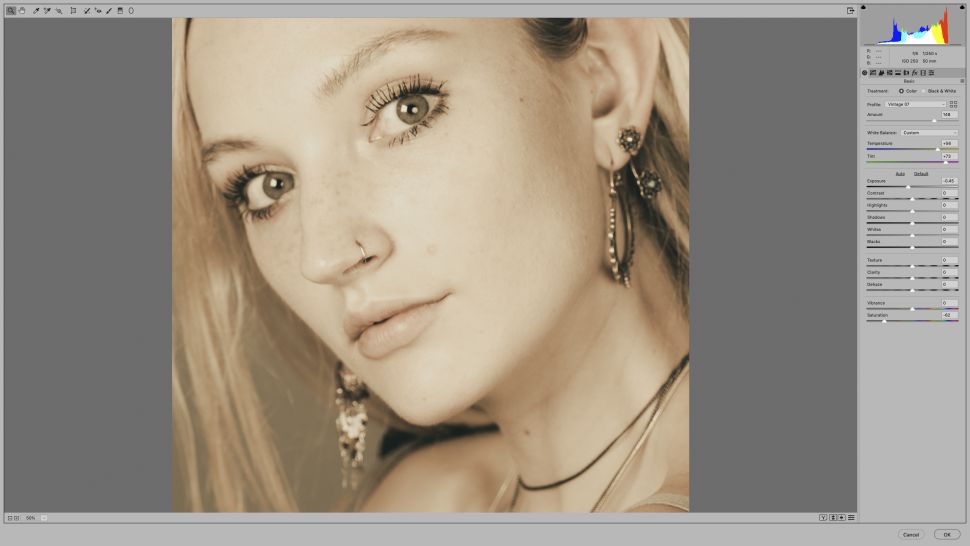






Write a Comment